1.快速入门
docker安装文档 https://b11et3un53m.feishu.cn/wiki/Rfocw7ctXij2RBkShcucLZbrn2d
docker删除镜像 https://blog.csdn.net/u014282578/article/details/127866389
1.1部署MySQL
docker 安装MySQL
- 搜索并下载MySQL安装包
- 上传至Linus环境
- 编译和配置环境
- 安装
Docker安装MySQL指令:
docker run -d \
--name mysql \
-p 3306:3306 \
-e TZ=Asia/Shanghai \
-e MYSQL_ROOT_PASSWORD=20030612 \
mysql
运行效果截图:

Docker本身包含一个后台服务,我们可以利用Docker命令告诉Docker服务,帮助我们快速部署指定的应用。Docker服务部署应用时,首先要去搜索并下载应用对应的镜像,然后根据镜像创建并允许容器,应用就部署完成了。

1.2命令解读
docker run -d \ # 创建并运行一个容器 -d后台运行
--name mysql \ # 给容器起一个名 mysql
-p 3306:3306 \ # 设置映射端口
# 容器是隔离环境,外界不可访问。但是可以将宿主机端口映射容器内到端口,当访问宿主机指定端口时,
就是在访问容器内的端口了
# 容器内端口往往是由容器内的进程决定的,例如,MySQL进程默认的端口就是3306,因此容器内端口一定是
3306;而宿主机端口则可以任意指定,一般与容器内保持一致
-e TZ=Asia/Shanghai \ # 配置容器内进程运行时的一些参数
# -e KEY=VALUE,KEY和VALUE都由容器内进程决定
-e MYSQL_ROOT_PASSWORD=20030612 \
# TZ=Asia/Shanghai是设置时区;MYSQL_ROOT_PASSWORD=123是设置MySQL默认密码
mysql
# - mysql : 设置镜像名称,Docker会根据这个名字搜索并下载镜像
# - 格式:REPOSITORY:TAG,例如mysql:8.0,其中REPOSITORY可以理解为镜像名,TAG是版本号
# - 在未指定TAG的情况下,默认是最新版本,也就是mysql:latest
镜像的名称不是随意的,而是要到DockerRegistry中寻找,镜像运行时的配置也不是随意的,要参考镜像的帮助文档,这些在DockerHub网站或者软件的官方网站中都能找到。
2.docker基础
2.1Docker常见命令
| 命令 | 说明 | 文档地址 |
|---|---|---|
| docker pull | 拉取镜像 | docker pull |
| docker push | 推送镜像到DockerRegistry | docker push |
| docker images | 查看本地镜像 | docker images |
| docker rmi | 删除本地镜像 | docker rmi |
| docker run | 创建并运行容器(不能重复创建) | docker run |
| docker stop | 停止指定容器 | docker stop |
| docker start | 启动指定容器 | docker start |
| docker restart | 重新启动容器 | docker restart |
| docker rm | 删除指定容器 | docs.docker.com |
| docker ps | 查看容器 | docker ps |
| docker logs | 查看容器运行日志 | docker logs |
| docker exec | 进入容器 | docker exec |
| docker save | 保存镜像到本地压缩文件 | docker save |
| docker load | 加载本地压缩文件到镜像 | docker load |
| docker inspect | 查看容器详细信息 | docker inspect |
docker命令关系图:

docker开机自启
# Docker开机自启
systemctl enable docker
# Docker容器开机自启
docker update --restart=always [容器名/容器id]
2.2Docker拉取Nginx
# 第1步,去DockerHub查看nginx镜像仓库及相关信息
# 第2步,拉取Nginx镜像
docker pull nginx
# 第3步,查看镜像
docker images
# 结果如下:
REPOSITORY TAG IMAGE ID CREATED SIZE
nginx latest 605c77e624dd 16 months ago 141MB
mysql latest 3218b38490ce 17 months ago 516MB
# 第4步,创建并允许Nginx容器
docker run -d --name nginx -p 80:80 nginx
# 第5步,查看运行中容器
docker ps
# 也可以加格式化方式访问,格式会更加清爽
docker ps --format "table {{.ID}}\t{{.Image}}\t{{.Ports}}\t{{.Status}}\t{{.Names}}"
# 第6步,访问网页,地址:http://虚拟机地址
# 第7步,停止容器
docker stop nginx
# 第8步,查看所有容器
docker ps -a --format "table {{.ID}}\t{{.Image}}\t{{.Ports}}\t{{.Status}}\t{{.Names}}"
# 第9步,再次启动nginx容器
docker start nginx
# 第10步,再次查看容器
docker ps --format "table {{.ID}}\t{{.Image}}\t{{.Ports}}\t{{.Status}}\t{{.Names}}"
# 第11步,查看容器详细信息
docker inspect nginx
# 第12步,进入容器,查看容器内目录
docker exec -it nginx bash
# 或者,可以进入MySQL
docker exec -it mysql mysql -uroot -p
# 第13步,删除容器
docker rm nginx
# 发现无法删除,因为容器运行中,强制删除容器
docker rm -f nginx
2.3 数据卷
容器提供程序的运行环境,但是程序运行产生的数据、程序运行依赖的配置都应该与容器解耦。
2.3.1 数据卷概念
数据卷是一个虚拟目录,是容器内目录与宿主机目录之间映射的桥梁

如上图:
- 创建了两个数据卷:conf、html
- Nginx容器内部的conf目录和html目录分别与两个数据卷关联
- 数据卷conf和html分别指向了宿主机的
/var/lib/docker/volumes/conf/_data目录和/var/lib/docker/volumes/html/_data目录
这样以来,容器内的conf和html目录就 与宿主机的conf和html目录关联起来,我们称为挂载。此时,我们操作宿主机的/var/lib/docker/volumes/html/_data就是在操作容器内的/usr/share/nginx/html/_data目录。只要我们将静态资源放入宿主机对应目录,就可以被Nginx代理了。
/var/lib/docker/volumes这个目录就是默认的存放所有容器数据卷的目录,其下再根据数据卷名称创建新目录,格式为/数据卷名/_data。
为什么不让容器目录直接指向宿主机目录呢?
通常我们也允许让容器直接与宿主机目录挂载而不使用数据卷
- 因为直接指向宿主机目录就与宿主机强耦合了,如果切换了环境,宿主机目录就可能发生改变了。由于容器一旦创建,目录挂载就无法修改,这样容器就无法正常工作了。
- 但是容器指向数据卷,一个逻辑名称,而数据卷再指向宿主机目录,就不存在强耦合。如果宿主机目录发生改变,只要改变数据卷与宿主机目录之间的映射关系即可。
2.3.2 数据卷命令
| 命令 | 说明 | 文档地址 |
|---|---|---|
| docker volume create | 创建数据卷 | docker volume create |
| docker volume ls | 查看所有数据卷 | docs.docker.com |
| docker volume rm | 删除指定数据卷 | docs.docker.com |
| docker volume inspect | 查看某个数据卷的详情 | docs.docker.com |
| docker volume prune | 清除数据卷 | docker volume prune |
注意:
容器与数据卷的挂载要在创建容器时配置,对于创建好的容器,是不能设置数据卷的。而且创建容器过程中,数据卷会自动创建
演示nginx的html挂载
# 1.首先创建容器并指定数据卷,注意通过 -v 参数来指定数据卷
docker run -d --name nginx -p 80:80 -v html:/usr/share/nginx/html nginx
# 2.然后查看数据卷
docker volume ls
# 结果
DRIVER VOLUME NAME
local 29524ff09715d3688eae3f99803a2796558dbd00ca584a25a4bbc193ca82459f
local html
# 3.查看数据卷详情
docker volume inspect html
# 结果
[
{
"CreatedAt": "2024-05-17T19:57:08+08:00",
"Driver": "local",
"Labels": null,
"Mountpoint": "/var/lib/docker/volumes/html/_data",
"Name": "html",
"Options": null,
"Scope": "local"
}
]
# 4.查看/var/lib/docker/volumes/html/_data目录
ll /var/lib/docker/volumes/html/_data
# 可以看到与nginx的html目录内容一样,结果如下:
总用量 8
-rw-r--r--. 1 root root 497 12月 28 2021 50x.html
-rw-r--r--. 1 root root 615 12月 28 2021 index.html
# 5.进入该目录,并随意修改index.html内容
cd /var/lib/docker/volumes/html/_data
vi index.html
# 6.打开页面,查看效果
# 7.进入容器内部,查看/usr/share/nginx/html目录内的文件是否变化
docker exec -it nginx bash
MySQL匿名数据卷:
查看MySQL容器详细信息
docker inspect mysql
# 关注其中.Config.Volumes部分和.Mounts部分
.Config.Volumes部分:

可以发现这个容器声明了一个本地目录,需要挂载数据卷,但是数据卷未定义。这就是匿名卷。
Mounts部分:
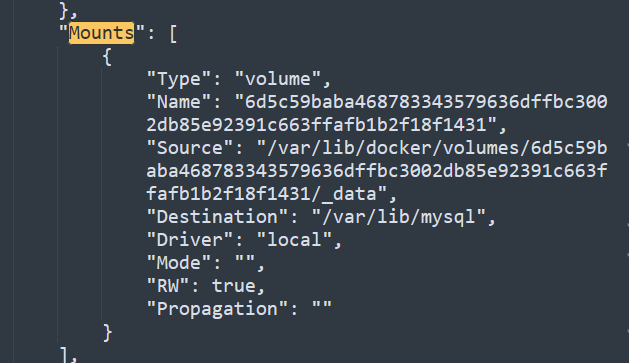
- Name:数据卷名称。由于定义容器未设置容器名,这里的就是匿名卷自动生成的名字,一串hash值。
- Source:宿主机目录
- Destination : 容器内的目录
上述配置是将容器内的/var/lib/mysql这个目录,与数据卷6d5c59baba468783343579636dffbc3002db85e92391c663ffafb1b2f18f1431挂载。于是在宿主机中就有了/var/lib/docker/volumes/6d5c59baba468783343579636dffbc3002db85e92391c663ffafb1b2f18f1431/_data这个目录。这就是匿名数据卷对应的目录,其使用方式与普通数据卷没有差别。
查看该目录下的MySQL的data文件:
ls -l /var/lib/docker/volumes/6d5c59baba468783343579636dffbc3002db85e92391c663ffafb1b2f18f1431/_data

注意:
每一个不同的镜像,将来创建容器后内部有哪些目录可以挂载,可以参考DockerHub对应的页面
2.3.3挂载本地目录或文件
数据卷的目录结构比较深,操作数据卷目录不方便,可以将容器目录与宿主机指定目录挂载
挂载语法与数据卷类似:
# 挂载本地目录
-v 本地目录:容器内目录
# 挂载本地文件
-v 本地文件:容器内文件
注意:
本地目录或文件必须以
/或./开头,如果直接以名字开头,会被识别为数据卷名而非本地目录名。
-v mysql:/var/lib/mysql # 会被识别为一个数据卷叫mysql,运行时会自动创建这个数据卷
-v ./mysql:/var/lib/mysql # 会被识别为当前目录下的mysql目录,运行时如果不存在会创建目录
MySQL本地挂载:
- 挂载
/root/mysql/data到容器内的/var/lib/mysql目录

- 挂载
/root/mysql/init到容器内的/docker-entrypoint-initdb.d目录(初始化的SQL脚本目录)

- 挂载
/root/mysql/conf到容器内的/etc/mysql/conf.d目录(这个是MySQL配置文件目录)

对应的初始化SQL脚本和配置文件
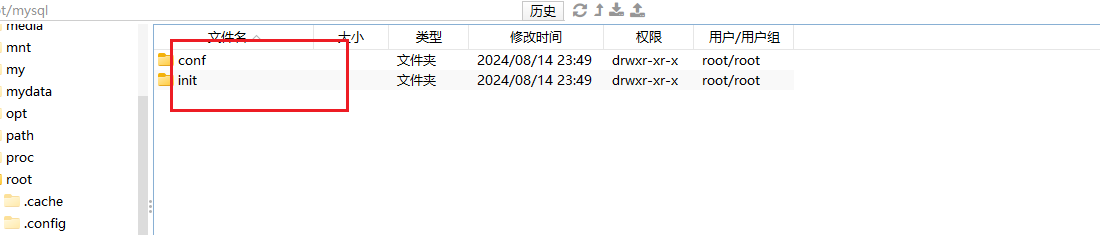
hm.cnf:
hm.cnf主要是配置了MySQL的默认编码,改为utf8mb4;
[client]
default_character_set=utf8mb4
[mysql]
default_character_set=utf8mb4
[mysqld]
character_set_server=utf8mb4
collation_server=utf8mb4_unicode_ci
init_connect='SET NAMES utf8mb4'
本地目录挂载:
# 1.删除原来的MySQL容器
docker rm -f mysql
# 2.进入root目录
cd ~
# 3.创建并运行新mysql容器,挂载本地目录
docker run -d \
--name mysql \
-p 3306:3306 \
-e TZ=Asia/Shanghai \
-e MYSQL_ROOT_PASSWORD=20030612 \
-v ./mysql/data:/var/lib/mysql \
-v ./mysql/conf:/etc/mysql/conf.d \
-v ./mysql/init:/docker-entrypoint-initdb.d \
mysql
# 4.查看root目录,可以发现~/mysql/data目录已经自动创建好了
ls -l mysql
# 结果:
总用量 4
drwxr-xr-x. 2 root root 20 5月 19 15:11 conf
drwxr-xr-x. 7 polkitd root 4096 5月 19 15:11 data
drwxr-xr-x. 2 root root 23 5月 19 15:11 init
# 查看data目录,会发现里面有大量数据库数据,说明数据库完成了初始化
ls -l data
# 5.查看MySQL容器内数据
# 5.1.进入MySQL
docker exec -it mysql mysql -uroot -p123
# 5.2.查看编码表
show variables like "%char%";
# 5.3.结果,发现编码是utf8mb4没有问题
+--------------------------+--------------------------------+
| Variable_name | Value |
+--------------------------+--------------------------------+
| character_set_client | utf8mb4 |
| character_set_connection | utf8mb4 |
| character_set_database | utf8mb4 |
| character_set_filesystem | binary |
| character_set_results | utf8mb4 |
| character_set_server | utf8mb4 |
| character_set_system | utf8mb3 |
| character_sets_dir | /usr/share/mysql-8.0/charsets/ |
+--------------------------+--------------------------------+
# 6.查看数据
# 6.1.查看数据库
show databases;
# 结果,hmall是黑马商城数据库
+--------------------+
| Database |
+--------------------+
| hmall |
| information_schema |
| mysql |
| performance_schema |
| sys |
+--------------------+
5 rows in set (0.00 sec)
# 6.2.切换到hmall数据库
use hmall;
# 6.3.查看表
show tables;
# 结果:
+-----------------+
| Tables_in_hmall |
+-----------------+
| address |
| cart |
| item |
| order |
| order_detail |
| order_logistics |
| pay_order |
| user |
+-----------------+
# 6.4.查看address表数据
+----+---------+----------+--------+----------+-------------+---------------+-----------+------------+-------+
| id | user_id | province | city | town | mobile | street | contact | is_default | notes |
+----+---------+----------+--------+----------+-------------+---------------+-----------+------------+-------+
| 59 | 1 | 北京 | 北京 | 朝阳区 | 13900112222 | 金燕龙办公楼 | 李佳诚 | 0 | NULL |
| 60 | 1 | 北京 | 北京 | 朝阳区 | 13700221122 | 修正大厦 | 李佳红 | 0 | NULL |
| 61 | 1 | 上海 | 上海 | 浦东新区 | 13301212233 | 航头镇航头路 | 李佳星 | 1 | NULL |
| 63 | 1 | 广东 | 佛山 | 永春 | 13301212233 | 永春武馆 | 李晓龙 | 0 | NULL |
+----+---------+----------+--------+----------+-------------+---------------+-----------+------------+-------+
4 rows in set (0.00 sec)
2.4镜像
部署java项目,把它打包成镜像
2.4.1镜像结构
镜像包含程序运行需要的系统函数库、环境、配置、依赖。
自定义镜像需要一次准备好程序运行的基础环境,依赖、应用本身、运行配置等文件打包。
从0部署java应用流程:
- 准备好一个linux服务器
- 安装并配置JDK
- 上传jar
- 运行jar包
打包镜像的步骤:
- 准备linux运行环境
- 安装并配置JDK
- 拷贝jar包
- 配置启动脚本
镜像是一堆文件的集合
注意:
镜像文件不是随意堆放的,而是按照操作的步骤分层叠加而成,每一层形成的文件都会单独打包并标记一个唯一id,称为Layer层。如果我们构建时用到的某些层其他人已经制作过,就可以直接拷贝使用这些层,而不是重复制作。
java镜像结构图:

2.4.2 Dockerfile
记录镜像结构的文件称为Dockerfile
官方文档: https://docs.docker.com/engine/reference/builder/
| 指令 | 说明 | 示例 |
|---|---|---|
| FROM | 指定基础镜像 | FROM centos:6 |
| ENV | 设置环境变量,可在后面指令使用 | ENV key value |
| COPY | 拷贝本地文件到镜像的指定目录 | COPY ./xx.jar /tmp/app.jar |
| RUN | 执行Linux的shell命令,一般是安装过程的命令 | RUN yum install gcc |
| EXPOSE | 指定容器运行时监听的端口,是给镜像使用者看的 | EXPOSE 8080 |
| ENTRYPOINT | 镜像中应用的启动命令,容器运行时调用 | ENTRYPOINT java -jar xx.jar |
基于Ubuntu部署Java应用,Dockerfile内容如下:
# 指定基础镜像
FROM ubuntu:16.04
# 配置环境变量,JDK的安装目录、容器内时区
ENV JAVA_DIR=/usr/local
ENV TZ=Asia/Shanghai
# 拷贝jdk和java项目的包
COPY ./jdk8.tar.gz $JAVA_DIR/
COPY ./docker-demo.jar /tmp/app.jar
# 设定时区
RUN ln -snf /usr/share/zoneinfo/$TZ /etc/localtime && echo $TZ > /etc/timezone
# 安装JDK
RUN cd $JAVA_DIR \
&& tar -xf ./jdk8.tar.gz \
&& mv ./jdk1.8.0_144 ./java8
# 配置环境变量
ENV JAVA_HOME=$JAVA_DIR/java8
ENV PATH=$PATH:$JAVA_HOME/bin
# 指定项目监听的端口
EXPOSE 8080
# 入口,java项目的启动命令
ENTRYPOINT ["java", "-jar", "/app.jar"]
基于提供好的基础系统加JDK环境,在此基础上制作java镜像,可以省去JDK配置:
# 基础镜像
FROM openjdk:11.0-jre-buster
# 设定时区
ENV TZ=Asia/Shanghai
RUN ln -snf /usr/share/zoneinfo/$TZ /etc/localtime && echo $TZ > /etc/timezone
# 拷贝jar包
COPY docker-demo.jar /app.jar
# 入口
ENTRYPOINT ["java", "-jar", "/app.jar"]
2.4.3 构建镜像
将准备好的jar包以及Dockerfile拷贝到虚拟机/root/demo目录:

执行构建镜像命令:
# 进入镜像目录
cd /root/demo
# 开始构建
docker build -t docker-demo:1.0 .
命令说明:
- docker build: 构建一个docker镜像
- -t docker-demo:1.0 : -t 参数是指镜像的名称(repository 和 tag)
- .:最后的点是指构建时Dockerfile所在的路径,由于我们进入了demo目录,所以指定的是.代表当前目录,也可以执行Dockerfile目录:
# 直接指定Dockerfile目录
docker build -t docker-demo:1.0 /root/demo
结果:
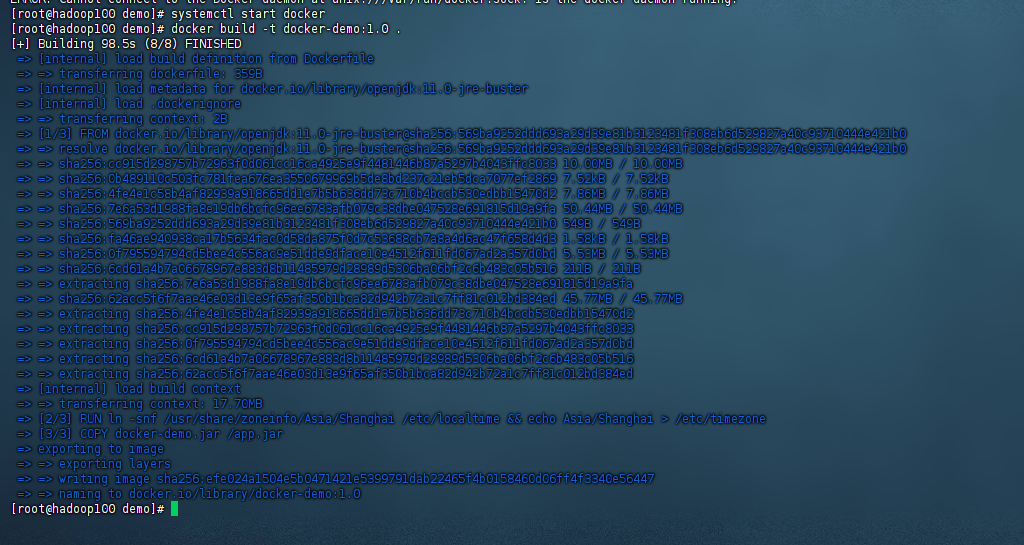
然后尝试运行该镜像:
# 1.创建并运行容器
docker run -d --name dd -p 8080:8080 docker-demo:1.0
# 2.查看容器
dps
# 结果
CONTAINER ID IMAGE PORTS STATUS NAMES
78a000447b49 docker-demo:1.0 0.0.0.0:8080->8080/tcp, :::8090->8090/tcp Up 2 seconds dd
f63cfead8502 mysql 0.0.0.0:3306->3306/tcp, :::3306->3306/tcp, 33060/tcp Up 2 hours mysql
# 3.访问
curl localhost:8080/hello/count
# 结果:
<h5>欢迎访问黑马商城, 这是您第1次访问<h5>
2.5 网络
测试容器之间是否能互相访问
查看MySQL容器的详细信息,重点关注其中的网络IP地址:
# 1.用基本命令,寻找Networks.bridge.IPAddress属性
docker inspect mysql
# 也可以使用format过滤结果
docker inspect --format='{{range .NetworkSettings.Networks}}{{println .IPAddress}}{{end}}' mysql
# 得到IP地址如下:
172.17.0.2
# 2.然后通过命令进入dd容器
docker exec -it dd bash
# 3.在容器内,通过ping命令测试网络
ping 172.17.0.2
# 结果
PING 172.17.0.2 (172.17.0.2) 56(84) bytes of data.
64 bytes from 172.17.0.2: icmp_seq=1 ttl=64 time=0.053 ms
64 bytes from 172.17.0.2: icmp_seq=2 ttl=64 time=0.059 ms
64 bytes from 172.17.0.2: icmp_seq=3 ttl=64 time=0.058 ms

容器的网络IP其实是一个虚拟的IP,其值不固定与某一个容器绑定,如果我们在开发时写死某个IP,而部署时很可能MySQL容器的IP会发生变化,连接失败。
docker网络功能文档:https://docs.docker.com/engine/reference/commandline/network/
| 命令 | 说明 | 文档地址 |
|---|---|---|
| docker network create | 创建一个网络 | docker network create |
| docker network ls | 查看所有网络 | docs.docker.com |
| docker network rm | 删除指定网络 | docs.docker.com |
| docker network prune | 清除未使用的网络 | docs.docker.com |
| docker network connect | 使指定容器连接加入某网络 | docs.docker.com |
| docker network disconnect | 使指定容器连接离开某网络 | docker network disconnect |
| docker network inspect | 查看网络详细信息 | docker network inspect |
演示自定义网络:
# 1.首先通过命令创建一个网络
docker network create hmall
# 2.然后查看网络
docker network ls
# 结果:
NETWORK ID NAME DRIVER SCOPE
639bc44d0a87 bridge bridge local
403f16ec62a2 hmall bridge local
0dc0f72a0fbb host host local
cd8d3e8df47b none null local
# 其中,除了hmall以外,其它都是默认的网络
# 3.让dd和mysql都加入该网络,注意,在加入网络时可以通过--alias给容器起别名
# 这样该网络内的其它容器可以用别名互相访问!
# 3.1.mysql容器,指定别名为db,另外每一个容器都有一个别名是容器名
docker network connect hmall mysql --alias db
# 3.2.db容器,也就是我们的java项目
docker network connect hmall dd
# 4.进入dd容器,尝试利用别名访问db
# 4.1.进入容器
docker exec -it dd bash
# 4.2.用db别名访问
ping db
# 结果
PING db (172.18.0.2) 56(84) bytes of data.
64 bytes from mysql.hmall (172.18.0.2): icmp_seq=1 ttl=64 time=0.070 ms
64 bytes from mysql.hmall (172.18.0.2): icmp_seq=2 ttl=64 time=0.056 ms
# 4.3.用容器名访问
ping mysql
# 结果:
PING mysql (172.18.0.2) 56(84) bytes of data.
64 bytes from mysql.hmall (172.18.0.2): icmp_seq=1 ttl=64 time=0.044 ms
64 bytes from mysql.hmall (172.18.0.2): icmp_seq=2 ttl=64 time=0.054 ms
3.项目部署
已解决:无效的目标发行版11(最全面)
https://blog.csdn.net/m0_63960309/article/details/132788278
项目说明:
- hmall:商城的后端代码
- hmall-portal:商城用户端的前端代码
- hmall-admin:商城管理端的前端代码
| 项目 | 容器名 | 端口 | 备注 |
|---|---|---|---|
| hmall | hmall | 8080 | 黑马商城后端API入口 |
| hmall-portal | nginx | 18080 | 黑马商城用户端入口 |
| hmall-admin | 18081 | 黑马商城管理端入口 | |
| mysql | mysql | 3306 | 数据库 |
首先删除:
docker rm -f nginx dd
3.1部署Java项目
Maven聚合工程
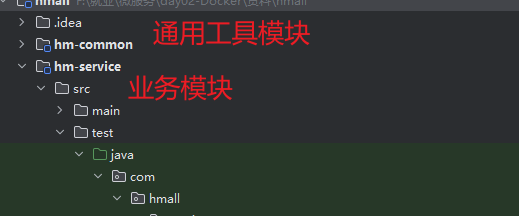
我们要部署的就是其中的hm-service,其中的配置文件采用了多环境的方式
项目打包:

将hm-service目录下的Dockerfile和hm-service/target目录下的hm-service.jar一起上传到虚拟机的root目录:

部署项目命令:
# 1.构建项目镜像,不指定tag,则默认为latest
docker build -t hmall .
# 2.查看镜像
docker images
# 结果
REPOSITORY TAG IMAGE ID CREATED SIZE
hmall latest 0bb07b2c34b9 43 seconds ago 362MB
docker-demo 1.0 49743484da68 24 hours ago 327MB
nginx latest 605c77e624dd 16 months ago 141MB
mysql latest 3218b38490ce 17 months ago 516MB
# 3.创建并运行容器,并通过--network将其加入hmall网络,这样才能通过容器名访问mysql
docker run -d --name hmall --network hmall -p 8080:8080 hmall
http://192.168.200.128:8080/search/list?pageNo=1&pageSize=5

3.2 部署前端
上传文件到linux服务器
创建nginx容器并完成两个挂载:
- 把
/root/nginx/nginx.conf挂载到/etc/nginx/nginx.conf - 把
/root/nginx/html挂载到/usr/share/nginx/html
由于需要让nginx同时代理hmall-portal和hmall-admin两套前端资源,因此我们需要暴露两个端口:
- 18080:对应hmall-portal
- 18081:对应hmall-admin
docker run -d \
--name nginx \
-p 18080:18080 \
-p 18081:18081 \
-v /root/nginx/html:/usr/share/nginx/html \
-v /root/nginx/nginx.conf:/etc/nginx/nginx.conf \
--network leo \
nginx
3.3 DockerCompose
Docker Compose就可以帮助我们实现多个相互关联的Docker容器的快速部署
























 5万+
5万+

 被折叠的 条评论
为什么被折叠?
被折叠的 条评论
为什么被折叠?










